Fix: Frühere Versionen von Adobe Creative Cloud werden nicht angezeigt
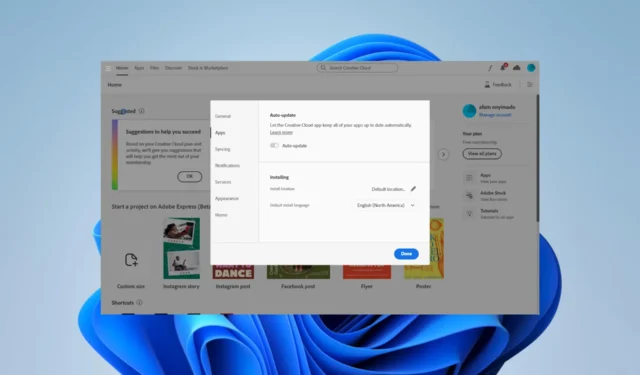
Einige unserer Leser haben sich darüber beschwert, dass frühere Versionen von Adobe Creative Cloud nicht angezeigt werden. Bei einigen Benutzern tritt dieses Problem auf, nachdem sie CC auf einer neu formatierten Festplatte neu installiert haben.
Warum werden frühere Versionen von Adobe Creative Cloud nicht angezeigt?
Die folgenden Hauptgründe für dieses Problem sind:
- Möglicherweise sind Sie nicht mit einem kostenpflichtigen Creative Cloud-Plan angemeldet.
- Die von Ihnen verwendete Betriebssystemversion wird nicht unterstützt.
- Möglicherweise sind Sie mit einer einzelnen App oder einem Team-/Unternehmensplan angemeldet.
- Frühere Versionen wurden möglicherweise von den Adobe-Servern entfernt.
Wie greife ich auf ältere Versionen von Creative Cloud zu?
Probieren Sie die folgenden Problemumgehungen aus, bevor Sie nach Lösungen suchen:
- Wenden Sie sich an Ihren Adobe-Kundenbetreuer und überprüfen Sie Ihren Zugriff auf frühere Versionen.
- Stellen Sie sicher, dass Ihr Betriebssystem mit früheren Versionen von Adobe-Apps kompatibel ist.
- Melden Sie sich mit einem kostenpflichtigen Creative Cloud-Plan an.
Wenn das Problem weiterhin besteht, versuchen Sie die unten empfohlenen Lösungen.
1. Kopieren Sie Dateien von einer alten Arbeitsversion
- Melden Sie sich an einem Laptop an, auf dem möglicherweise die alten CC-Apps installiert sind.
- Kopieren Sie die folgenden Ordner:
C:\Program Files\Adobe
C:\Program Files x86\Adobe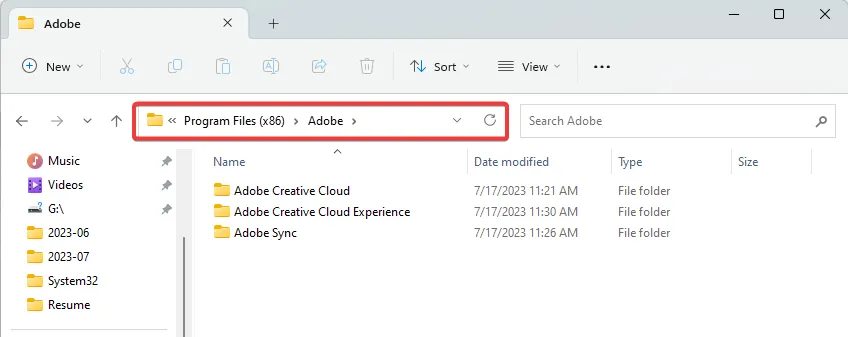
C:\Program Files\Common Files\Adobe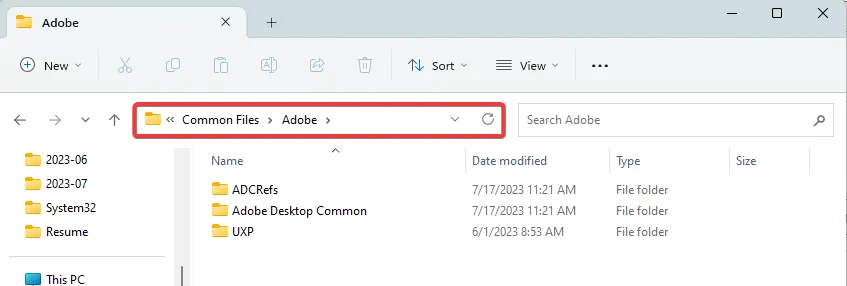
C:\Program Data\Adobe
C:\Appdata\Roaming\Adobe
C:\Program Files x86\Common Files\Adobe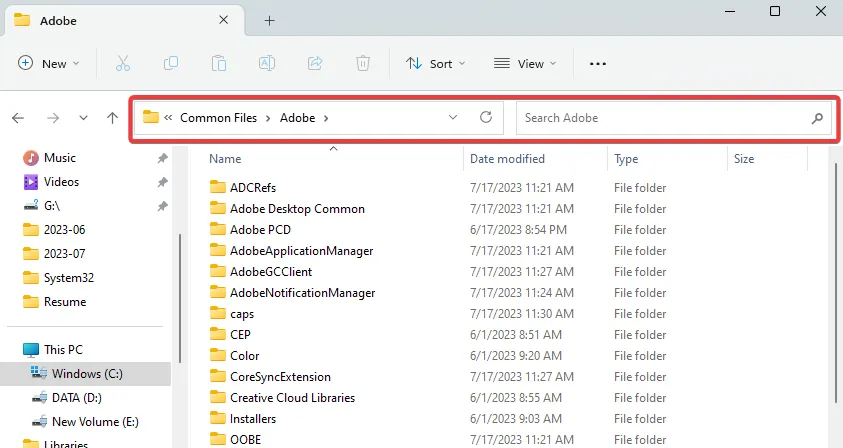
C:\Appdata\Local\Adobe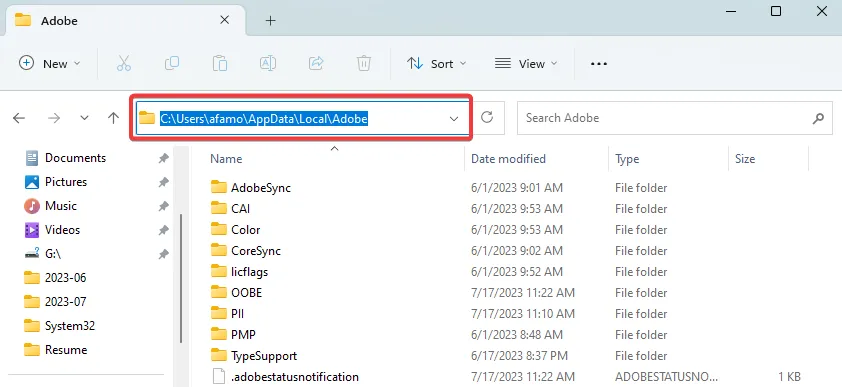
- Kopieren Sie die Ordner in den oben genannten Pfaden an die entsprechenden Speicherorte auf dem PC, wo das Problem auftritt.
- Drücken Sie Windows + E , um den Datei-Explorer auf dem problematischen Computer zu öffnen, navigieren Sie zum Pfad unten und doppelklicken Sie dann auf Creative Cloud .
C:\Program Files (x86)\Adobe\Adobe Creative Cloud\ACC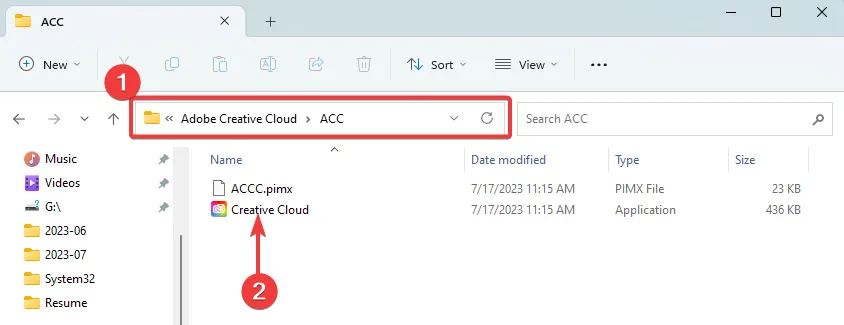
2. Aktivieren Sie die ältere Version
- Klicken Sie oben links auf den Creative Cloud-Hamburger, wählen Sie „ Datei“ und dann „Einstellungen“.
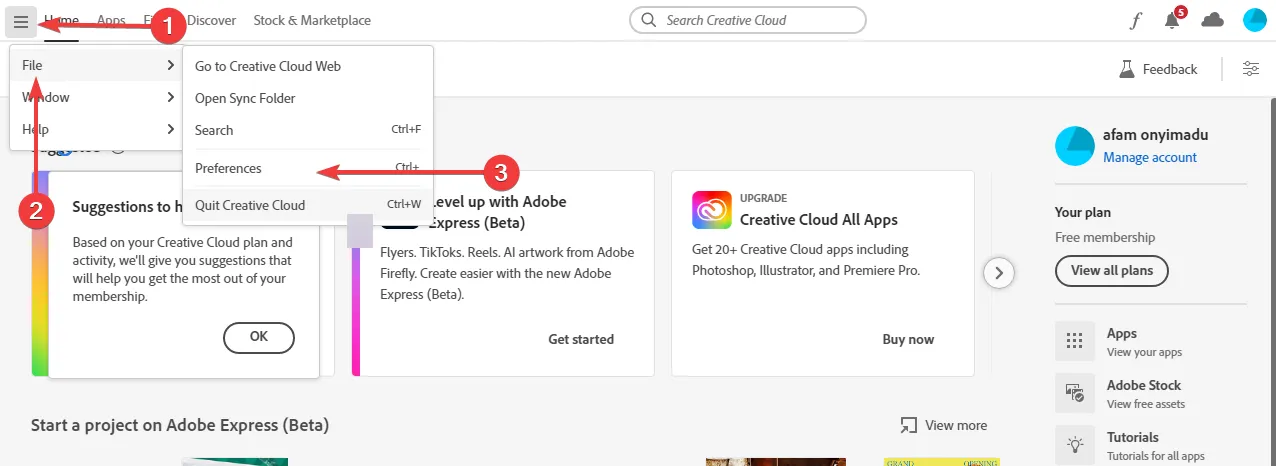
- Klicken Sie auf die Registerkarte „Apps“, schalten Sie „ Ältere Apps anzeigen“ ein und klicken Sie auf „Fertig“.
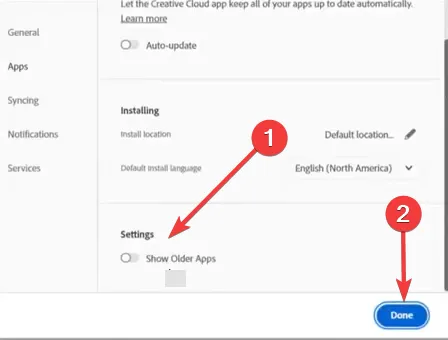
- Wenn Sie nun nach älteren Apps suchen, sollten diese sichtbar sein.
Wenn Sie eine der Lösungen in diesem Handbuch befolgt haben, sollten Sie die vorherigen Versionen sehen können, in denen Ihre Adobe Creative Cloud angezeigt wird.
Wenn Sie andere Lösungen kennen, würden unsere Leser gerne im Kommentarbereich unten von Ihnen hören.



Schreibe einen Kommentar